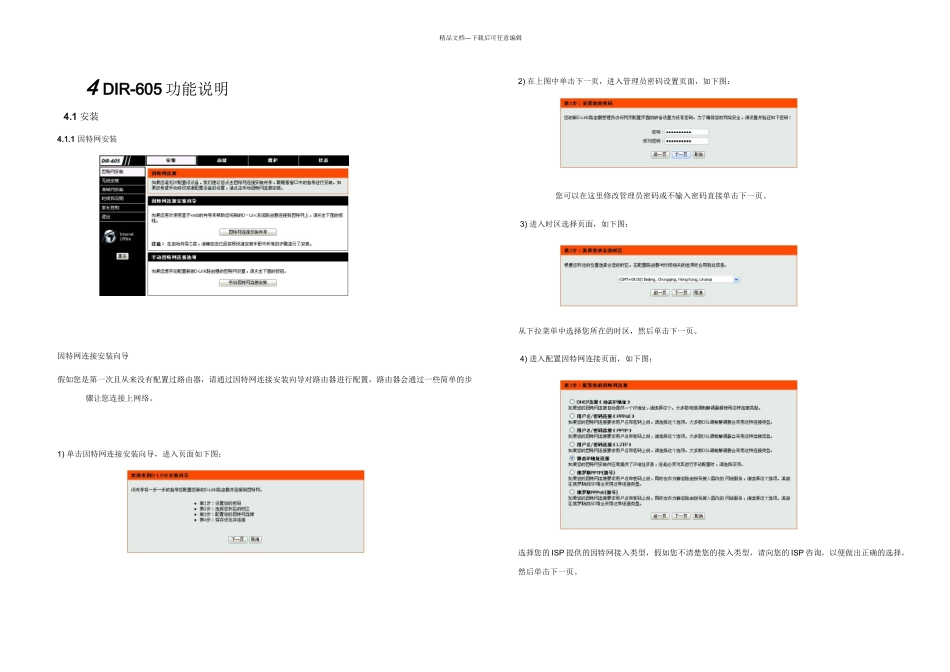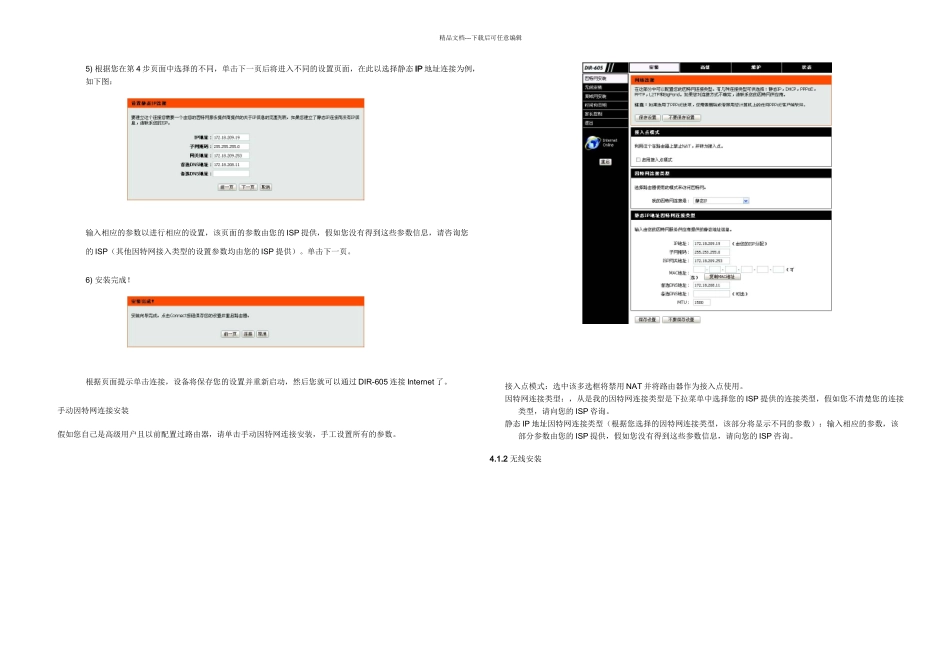精品文档---下载后可任意编辑4 DIR-605 功能说明4.1 安装4.1.1 因特网安装 因特网连接安装向导假如您是第一次且从来没有配置过路由器,请通过因特网连接安装向导对路由器进行配置,路由器会通过一些简单的步骤让您连接上网络。 1) 单击因特网连接安装向导,进入页面如下图: 2) 在上图中单击下一页,进入管理员密码设置页面,如下图: 您可以在这里修改管理员密码或不输入密码直接单击下一页。 3) 进入时区选择页面,如下图:从下拉菜单中选择您所在的时区,然后单击下一页。 4) 进入配置因特网连接页面,如下图:选择您的 ISP 提供的因特网接入类型,假如您不清楚您的接入类型,请向您的 ISP 咨询,以便做出正确的选择,然后单击下一页。 精品文档---下载后可任意编辑5) 根据您在第 4 步页面中选择的不同,单击下一页后将进入不同的设置页面,在此以选择静态 IP 地址连接为例,如下图:输入相应的参数以进行相应的设置,该页面的参数由您的 ISP 提供,假如您没有得到这些参数信息,请咨询您的 ISP(其他因特网接入类型的设置参数均由您的 ISP 提供)。单击下一页。6) 安装完成!根据页面提示单击连接,设备将保存您的设置并重新启动,然后您就可以通过 DIR-605 连接 Internet 了。手动因特网连接安装假如您自己是高级用户且以前配置过路由器,请单击手动因特网连接安装,手工设置所有的参数。 接入点模式:选中该多选框将禁用 NAT 并将路由器作为接入点使用。因特网连接类型:,从是我的因特网连接类型是下拉菜单中选择您的 ISP 提供的连接类型,假如您不清楚您的连接类型,请向您的 ISP 咨询。静态 IP 地址因特网连接类型(根据您选择的因特网连接类型,该部分将显示不同的参数):输入相应的参数,该部分参数由您的 ISP 提供,假如您没有得到这些参数信息,请向您的 ISP 咨询。4.1.2 无线安装精品文档---下载后可任意编辑 无线连接安装向导假如您是第一次且从来没有配置过路由器,请通过无线连接安装向导对路由器进行配置,路由器会通过一些简单的步骤让您连接上网络。1) 单击无线连接安装向导,进入页面如下图: 在欢迎页面单击下一页。 2) 进入命名无线网络页面,如下图: 无线网络名称(SSID)将显示在您的无线网卡搜索到的无线网络列表中,您可以在此为该无线网络输入一个您希望的名称,并单击下一页。 3) 进入设置无线安全密码页面,如下图:为了保护您的网络不受黑客和入侵者的...